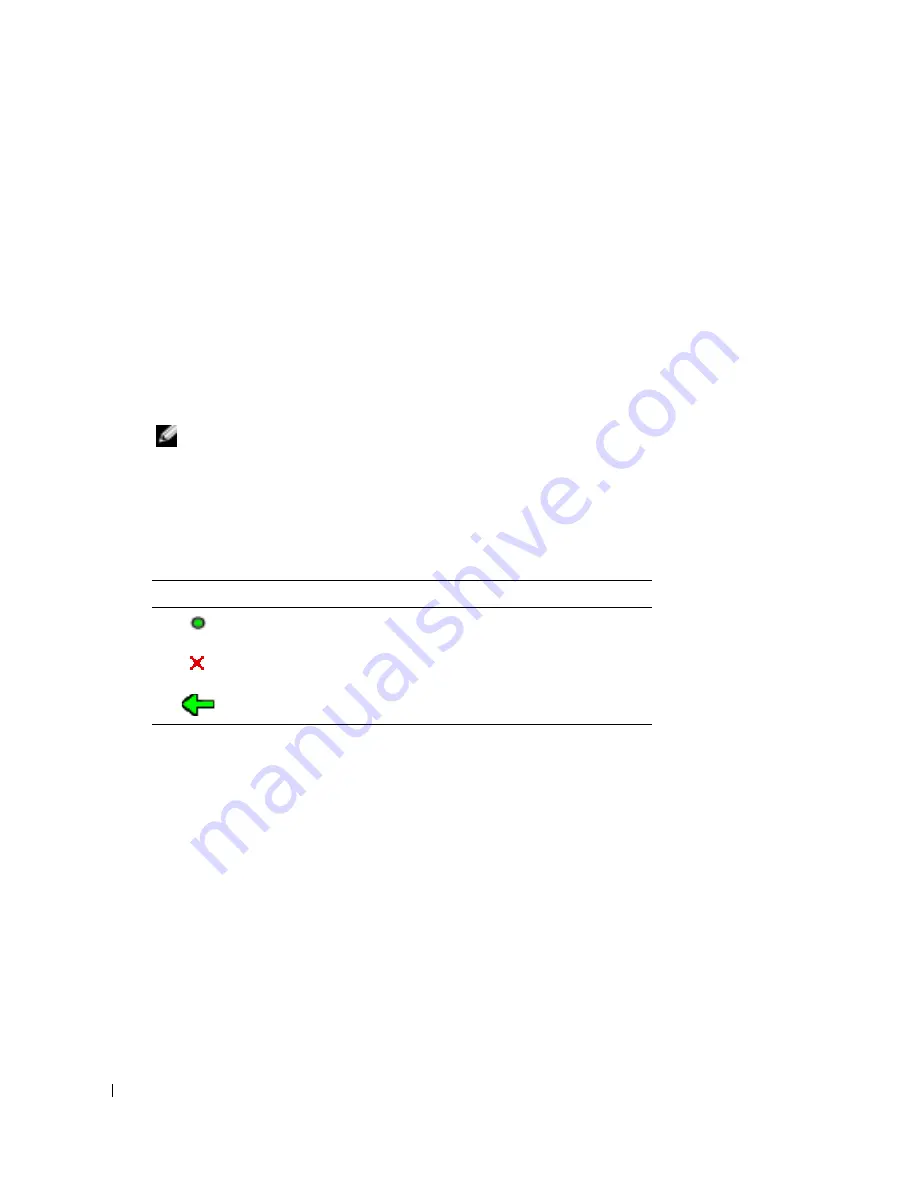
108
Configuration du commutateur KVM
www
.dell.com | support.dell.com
Affichage et sélection des emplacements et des modules serveurs
Vous pouvez afficher les modules serveurs par nom ou par numéro d'emplacement, ce dernier
correspondant au numéro du logement occupé par le module serveur dans le châssis. Lorsque
vous lancez l'interface OSCAR pour la première fois, celle-ci génère une liste de noms par défaut.
Pour accéder à la boîte de dialogue
Main
(Menu principal), procédez comme suit :
1
Appuyez sur <Impr écran> pour lancer l'interface OSCAR.
Si aucun mot de passe n'est défini, la boîte de dialogue
Main
(Menu principal) s'affiche.
Si un mot de passe est défini, la boîte de dialogue
Password
(Mot de passe) s'affiche.
Saisissez le mot de passe et cliquez sur
OK
.
2
La boîte de dialogue
Main
(Menu principal) s'affiche.
REMARQUE :
vous pouvez également lancer l'interface OSCAR en appuyant deux fois rapidement sur
la touche <Ctrl>. Cette séquence de touches est utilisable dans chaque section de ce guide mentionnant
la touche <Impr écran>.
L'état des modules serveurs du système est indiqué dans la colonne la plus à droite de la boîte
de dialogue
Main
(Menu principal). Le tableau 2-1 décrit la signification des symboles d'état.
Sélection de modules serveurs
La boîte de dialogue
Main
(Menu principal) permet de sélectionner les modules serveurs. Lorsque
vous choisissez un module serveur, le commutateur KVM reconfigure le clavier et la souris et leur
attribue les paramètres correspondant à ce module.
Pour sélectionner des modules serveurs, procédez comme suit :
•
Double-cliquez sur le nom ou le numéro d'emplacement du module.
•
Tapez le numéro d'emplacement et appuyez sur <Entrée>.
•
Si les modules serveurs sont triés par nom (bouton
Name
enfoncé), tapez les premières lettres
du nom du module et appuyez deux fois sur <Entrée>.
Tableau 2-1.
Symboles d'état OSCAR
Symbole
Description
Module serveur sous tension
Module serveur hors tension ou non installé
Connexion utilisateur
Содержание PowerEdge 1855
Страница 2: ......
Страница 3: ...w w w d e l l c o m s u p p o r t d e l l c o m Dell PowerEdge 1855 Systems Configuration Guide ...
Страница 43: ...w w w d e l l c o m s u p p o r t d e l l c o m Dell PowerEdge 1855 系统 配置指南 ...
Страница 81: ...w w w d e l l c o m s u p p o r t d e l l c o m Systèmes Dell PowerEdge 1855 Guide de configuration ...
Страница 106: ...104 Configuration générale du système w w w d e l l c o m s u p p o r t d e l l c o m ...
Страница 124: ...122 Configuration du commutateur KVM w w w d e l l c o m s u p p o r t d e l l c o m ...
Страница 125: ...w w w d e l l c o m s u p p o r t d e l l c o m Dell PowerEdge 1855 Systeme Konfigurationsanleitung ...
Страница 150: ...148 Allgemeine Systemkonfiguration w w w d e l l c o m s u p p o r t d e l l c o m ...
Страница 168: ...166 Konfiguration des KVM Switchmoduls w w w d e l l c o m s u p p o r t d e l l c o m ...
Страница 169: ...w w w d e l l c o m s u p p o r t d e l l c o m Dell PowerEdge 1855 システム 設定ガイド ...
Страница 213: ...w w w d e l l c o m s u p p o r t d e l l c o m Dell PowerEdge 1855 시스템 구성 설명서 ...
Страница 236: ...234 일반 시스템 구성 w w w d e l l c o m s u p p o r t d e l l c o m ...
Страница 253: ...w w w d e l l c o m s u p p o r t d e l l c o m Sistemas Dell PowerEdge 1855 Guía de configuración ...
Страница 278: ...276 Configuración general del sistema w w w d e l l c o m s u p p o r t d e l l c o m ...
Страница 296: ...294 Configuración del módulo de conmutador KVM w w w d e l l c o m s u p p o r t d e l l c o m ...















































